Ja jūs tāpat kā lielākā daļa cilvēku, ieskaitot sevi, iespējams, ka viedtālrunī tiek uzņemti tonnas attēlu. No braucieniem kopā ar draugiem, mūsu pusdienām, pašnodarbinātajiem, mūsu tālruņi ir kļuvuši par mūsu galveno rīku, lai fotografētu un notvertu mūsu dzīvi.
Mobilie ražotāji to arī zina, un, lai saglabātu savu augstākā līmeņa ierīču konkurētspēju, tie kameru kamerās iesaiņo tonnas rediģēšanas funkciju. Samsung jaunākais flagmanis - Galaxy S5 - nav izņēmums.
Un, lai gan tās jaunās kameras triks ir izsmalcināts un noderīgs, daži no tiem nav tik intuitīvi lietojami. Lai palīdzētu jums nokļūt labajā kājā, es jūs pamēģināšu dažus pamata soļus, lai gūtu maksimālu labumu no GS5 kameras.

1. Pārbaudiet noklusējuma iestatījumus
Ikvienam ir dažādas garšas un stili, kad runa ir par to, ko viņi vēlas no fotoattēla, un Samsung noklusējuma opcijas var nebūt tādas, kādas vēlaties. Tāpēc pārliecinieties, ka esat pārbaudījis noklusējuma iestatījumus un pielāgojis tos savām vēlmēm. Pat ja jūs neuzskatāt sevi par nopietnu fotogrāfu, tas ir labi, lai tos jebkurā gadījumā izrakt, lai jūs precīzi zināt, ko jūs saņemat.
Lai piekļūtu šiem iestatījumiem, pieskarieties mazajai pārnesumu ikonai stūrī, kas parādās kameras skatu meklētājā. Pēc tam ritiniet izvēlni un pieskarieties iestatījumiem, kurus vēlaties ieslēgt vai izslēgt vai pielāgot.
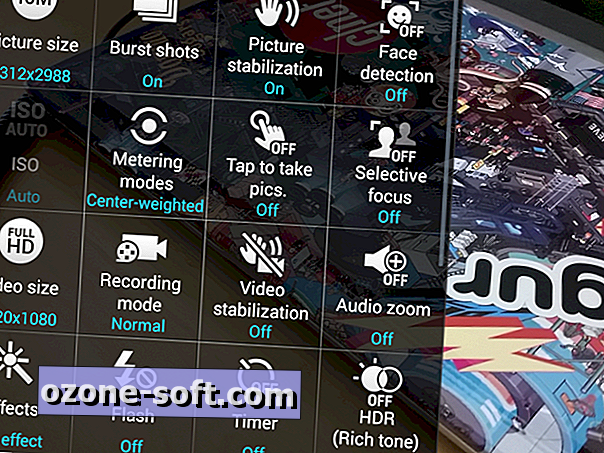
Par iestatījumiem, kurus paredzat mainīt bieži, varat saglabāt īsceļus, kas ir tieši pieejami skatu meklētāja domuzīmei. Vienkārši pieskarieties kādam no šiem iestatījumiem un velciet tos uz domuzīmi. HDR un selektīvais fokuss jau ir minēti kā īsceļi, bet tos var mainīt. Varat iestatīt ne vairāk kā trīs iestatījumus, lai tos aprēķinātu.
Daži iestatījumi, kurus Samsung izslēdz pēc noklusējuma, jums jāreģistrē Ultra HD video un video stabilizācija. Jūs arī nevēlaties tos ieslēgt pēc noklusējuma, bet paturiet to prātā.
2. Padariet HDR pārslēgt savu draugu
Jūs, iespējams, esat redzējis HDR vai High Dynamic Range režīmu vairākos viedtālruņos, bet GS5 tagad ir iespēja pārslēgt reāllaika atgriezenisko saiti par to, kā izskatīsies jūsu HDR attēls, pirms uzņemat attēlu.
HDR apvieno vairākus kadrus, kas uzņemti dažādos ekspozīcijas līmeņos, un apvieno to vienā attēlā. Tas var izraisīt patiesi pārsteidzošus, gandrīz sirreālus fotoattēlus, kuriem ir liels kontrasts.

Tomēr dažreiz tas var radīt arī nedabiskus attēlus, kas jums nepatīk, tāpēc pārliecinieties, ka pārbaudāt, pieskaroties HDR ikonai, kas tiek attēlota ar mazu Venn diagrammas izskatu. Kad jums patīk tas, ko redzat, noklikšķiniet uz aizvara.
3. Iepazīstiet dažādos foto efektus
Treškārt, iepazīstieties ar foto efektiem. Dažiem varat piekļūt tieši no kameras, kas atrodas iestatījumu izvēlnē. To norāda burvju nūjiņas ikona, un jūs varat apskatīt, kādi filtri izskatīsies reālā laikā. Ir vairāki efekti, no kuriem izvēlēties (eļļas pasta, karikatūra, nokrāsa utt.), Bet, ja jūs zināt, ka jūs nekad neizmantosiet kādu no šīm sekām, ritiniet līdz izvēlnes beigām. Pēc tam pieskarieties "pārvaldīt efektus" un noņemiet atzīmi no filtriem, kurus vēlaties paslēpt.

Citi efekti var tikt pielietoti pēc tam, kad esat noklikšķinājis uz aizvara, kas ir pieejams, izmantojot fotoattēlu pārvaldnieku. Vienkārši dodieties uz galeriju, pieskarieties ikonai, kurai blakus ir zīmulis Polaroid, un parādīsies papildu opcijas. Šeit jūs varat redzēt nelielu "uzlabošanas" pogu. Ja pieskarsieties šim, jūsu attēls tiks automātiski rediģēts un izmainīts.
Netālu no šī apļa ir zelta ikona, ko iepriekš minēju. Pieskarieties tam, lai skatītu vairākus filtrus, piemēram, Pop Art, Impressionists un Light Flare (šis efekts pievieno jūsu attēlam divus objektīva signālus) un pārvērš to par mazbudžeta JJ Abrams filmu.
4. Izbaudiet selektīvu fokusu
Selektīvais fokuss ir jauna GS5 funkcija, kas ļauj mainīt attēla fokusa punktu. Manipulējot ar dziļumu, jūs varat padarīt attēlus profesionālākus un pat dramatiskākus. Mēs to esam redzējuši citos tālruņos, piemēram, Nokia Lumia 1020 un LG G Pro 2, un tas darbojas tāpat kā šeit. Tā kā jums ir jāieslēdz šī iespēja pirms fotoattēla uzņemšanas, ir labi, ja fotografējat, ir ideja par šo funkciju.
Lai to ieslēgtu, pieskarieties ikonai ar divām cilvēka galvām kameras skatu meklētājā. Lai iegūtu vislabākos rezultātus, novietojiet ne vairāk kā 1, 5 metru attālumā no tuvākā objekta. Arī pašam objektam jābūt vismaz 4, 5 pēdu attālumā no fona.
Pieskarieties priekšplānā esošajam objektam un noklikšķiniet uz aizvara. Tas aizņems dažus mirkļus, lai klausuli varētu apstrādāt. Pēc tam dodieties uz savu galeriju. Lai sāktu selektīvu fokusu, vēlreiz noklikšķiniet uz galvas ikonas.
Tiks parādīti trīs varianti: Tuvums, Far un Pan fokuss. Tuvumā būs jūsu tuvākais objekts fokusā un izplūdīs viss aiz tā. Tikai asas uzlabo tikai fonu, un Pan liek visu koncentrēties. Kad esat pabeidzis, pieskaries Pabeigts, lai saglabātu izmaiņas.
Atcerieties, ka, lai gan šīs ir četras pamata lietas, kas jāpatur prātā, lai maksimāli izmantotu kameru, šīs ierīces iekšpusē ir daudz vairāk rediģēšanas funkciju. Tam vajadzētu būt pietiekamam, lai sāktu darbu, bet, ja jums ir papildu padomi vai jautājumi, lūdzu, ziniet tālāk lasītāju komentāros.










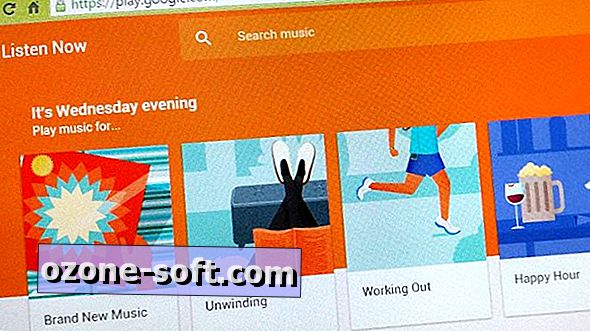


Atstājiet Savu Komentāru